ppt软件是一款用来制作演示文稿的办公软件,用户一般用来小组工作汇报、演讲或是工作总结等,给用户带来了许多的好处,再加上其中的功能是很丰富的,能够将枯燥的文字变得生动有趣,因此ppt软件是许多用户很喜欢的一款办公软件,当用户在编辑演示文稿时,为了更好的掌握演示时间,用户可以设置每张幻灯片的时间,以此来提示自己,但是有用户不知道怎么来设置,其实这个问题很好解决,用户在软件中找到排练计时功能即可,在放映的页面上就会出现计时窗口用户每换一张幻灯片就会重新记录这张幻灯片的演示时间,那么接下来就让小编来向大家介绍一下这个问题详细的操作过程吧,希望用户能够喜欢。
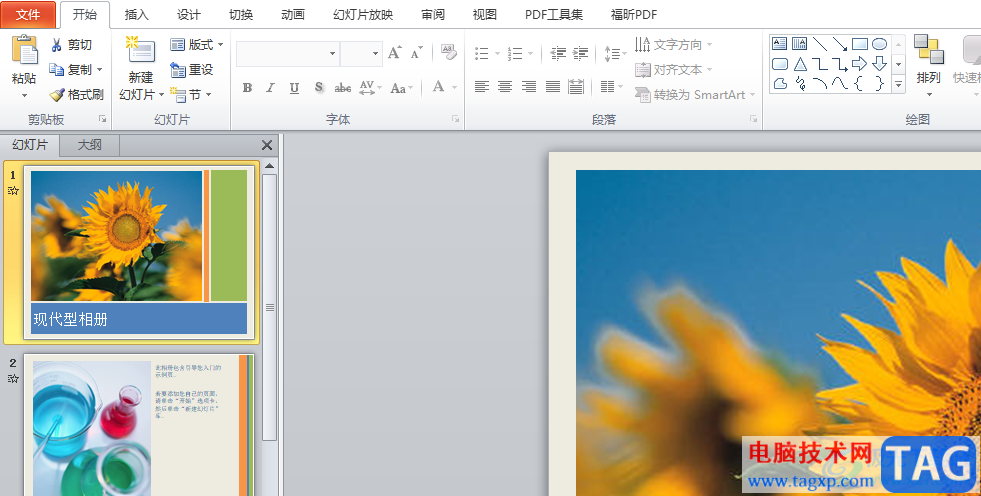
1.用户在ppt软件中打开演示文稿文件,并来到编辑页面上来进行设置

2.用户在页面上方的菜单栏中点击幻灯片放映选项,将会显示出相关的选项卡,用户选择其中的排练计时选项
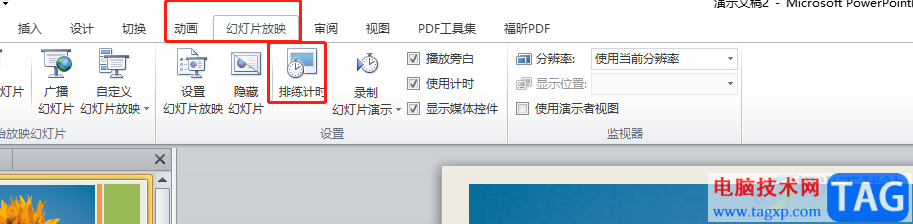
3.这时进入到放映页面中可以在页面的左上角看到显示出来的排练时间,如图所示
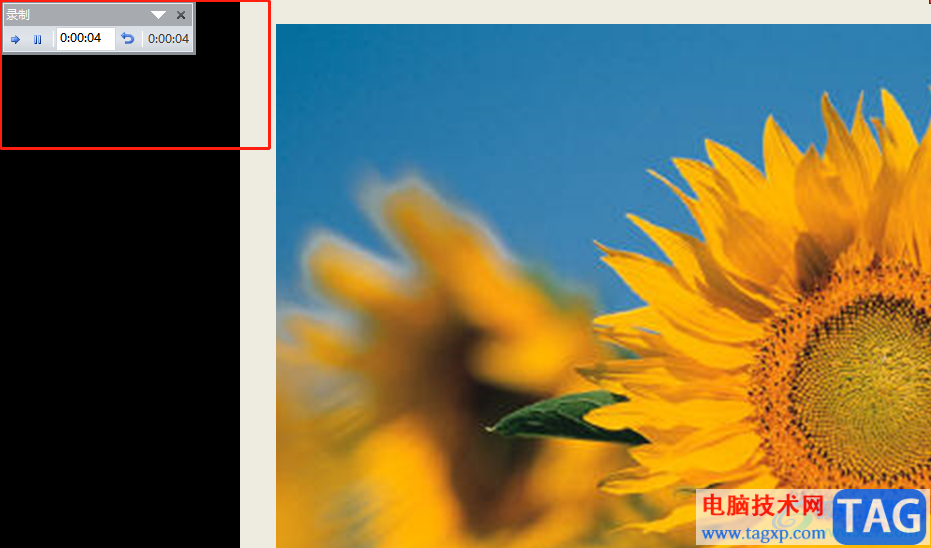
4.用户每换一张幻灯片就会重新记录新幻灯片的演示时间,用户直接将幻灯片全部演示完后结束放映
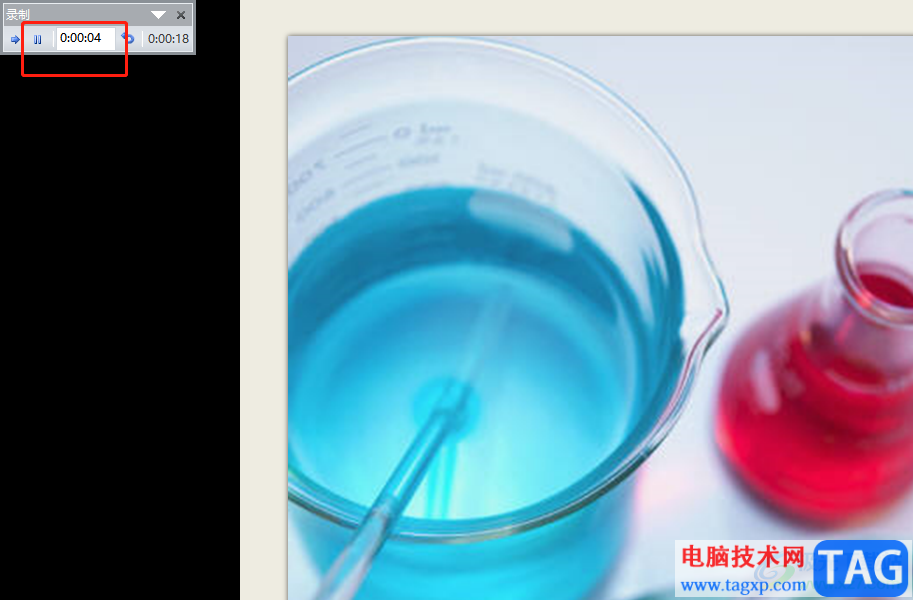
5.随后会看到显示出来的提示窗口,用户直接按下是按钮来保存计时记录
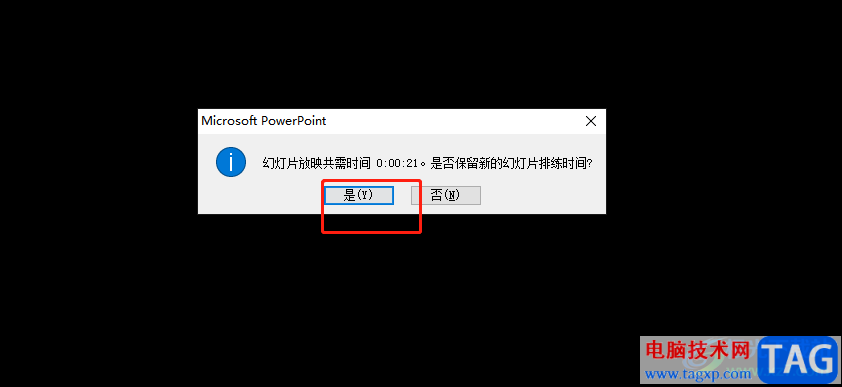
6.最后回到编辑页面上就会看到显示出来的幻灯片左下角都会显示出刚才计时的时间了
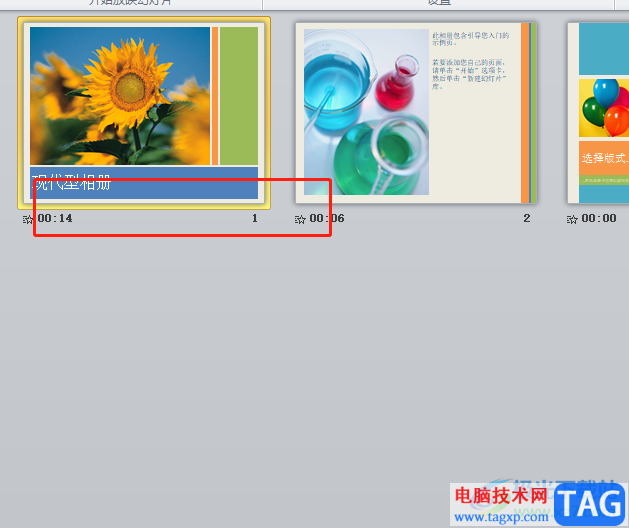
用户在ppt软件中编辑演示文稿时,为了更好的衡量演示时间,用户可以为幻灯片设置上时间,直接利用软件中的排练计时功能就可以解决问题了,详细的操作过程已经整理出来了,感兴趣的用户快来试试看吧,一定可以解决好大家的问题的。
 内存条不兼容的处理技巧如何判断内存条
内存条不兼容的处理技巧如何判断内存条
内存条是电脑系统中不可或缺的组件,其性能和兼容性直接影响......
 联想一体机麦克风没声音解决方法 联想一
联想一体机麦克风没声音解决方法 联想一
联想一体机麦克风没声音解决方法 联想一体机win7电脑内置话筒......
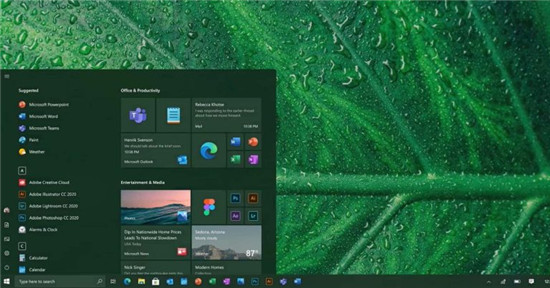 Windows 10 用户在安装 KB5005033 后发现 Alt+
Windows 10 用户在安装 KB5005033 后发现 Alt+
KB5005033是微软针对Windows 10推出的一个安全更新,正是因为这个安......
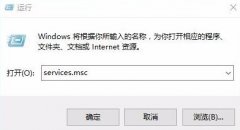 win10下载错误0x8007002解决方法
win10下载错误0x8007002解决方法
win10系统在下载过程中,发现下载错误0x8007002的问题导致不能正......
 英雄联盟新英雄zeri介绍
英雄联盟新英雄zeri介绍
英雄联盟新英雄zeri介绍,一大早醒来时英雄联盟便传出了新况,......

如果一份演示文稿包含敏感或机密数据,那么可以加密文件,使用密码保护文件。加密对文件进行的一种编码,目的是使任何人都无法查看此文件一一无论是从PowerPoint 内部还是使用其...

如果演示文稿中需要编辑大量文本,我推荐大家使用下面直接输入文本的方法。 在普通视图下,将鼠标定在左侧的窗格中,切换到大纲标签下。然后直接输入文本字符。每输入完一个内...
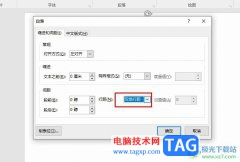
有的小伙伴在使用PPT对演示文稿进行编辑时经常会在幻灯片中添加文本框,用来编辑文字。对于文本框中的文字,我们可以对其进行字体、大小、颜色等设置,还可以更改文字的行距,让文字更...

小伙伴们你们知道ppt怎么制作格子数字效果呢?今天小编很乐意与大家分享ppt文字填充格子效果的技巧,感兴趣的可以来了解了解哦。...

很多小伙伴在对演示文稿进行编辑时都会选择使用WPS软件,因为在WPS中,我们可以根据自己的需求在幻灯片中添加各种内容,还可以给幻灯片设置切换效果。有的小伙伴可能不知道该使用什么工...

大家在通过WPS进行PPT文件的编辑过程中,会需要进行图表的插入,将自己想要分析的数据通过柱形图或者是条形图等体现出来,而有的小伙伴发现通过WPSPPT编辑的图表样式的颜色是比较简约的,...

在日常工作时,我们经常会需要制作一些幻灯片,比如各种分享幻灯片,各种产品介绍幻灯片,各种课件等等。有时候我们会发现自己制作的幻灯片在其他设备上打开时出现了乱码的情况,那小...

很多小伙伴都喜欢使用PPT程序来对演示文稿进行编辑,因为PPT中的功能十分的丰富,可以满足我们在编辑过程中的各种需求。有的小伙伴可能会发现PPT中没有图片环绕格式的选择,其实我们可以...
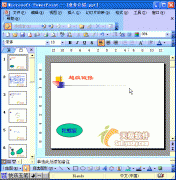
为了增强Powerpoint幻灯片的放映效果,我们可以为每张幻灯片设置切换方式,以丰富其过渡效果。 1、选中需要设置切换方式的幻灯片。 2、执行幻灯片放映幻灯片切换命令,打开幻灯片...

WPS是一款拥有众多实用功能的文档编辑软件,在这款软件中,我们可以使用各种功能来解决文档编辑过程中遇到的各种问题。有的小伙伴在使用WPS对演示文稿进行编辑时想要将幻灯片由横向变为...
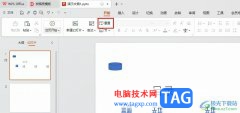
很多小伙伴在选择演示文稿的编辑程序时都会选择使用WPS软件,因为在WPS中,我们可以根据自己的需求在幻灯片中添加图片、形状、图表、文本框等各种内容,还可以对幻灯片中的文字进行格式...
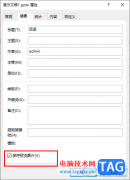
很多小伙伴之所以喜欢使用PPT程序来对演示文稿进行编辑,就是因为PPT中的功能十分的丰富,并且操作简单。再PPT中我们可以使用工具栏中的各种工具对幻灯片进行内容以及动画效果的设置。有...

ppt幻灯片怎样打开宏功能 ppt宏功能的开启教程 ppt幻灯片中的宏功能默认是没有开启的,如果我们要将其开启,应该怎么办?下面就让小编告诉你 如何开启ppt幻灯片中宏功能的方法,希望小编整...
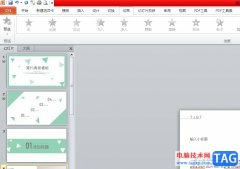
ppt是一款热门的演示文稿制作软件,一般情况下都会成为用户编辑工作报告、小组总结和年度总结等内容的必备工具,当用户在制作演示文稿时,会发现其中的功能是很强大的,用户在页面上绘...

PPT怎么定制个性化版式 PPT定制个性化版式教程...